No Bluedental, você pode escolher qual modulo cada usuário
pode utilizar e selecionar permissões específicas para ele.
- Clique em “Painel”.
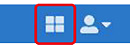
2. Na aba “Usuários”, clique em “permissões”.
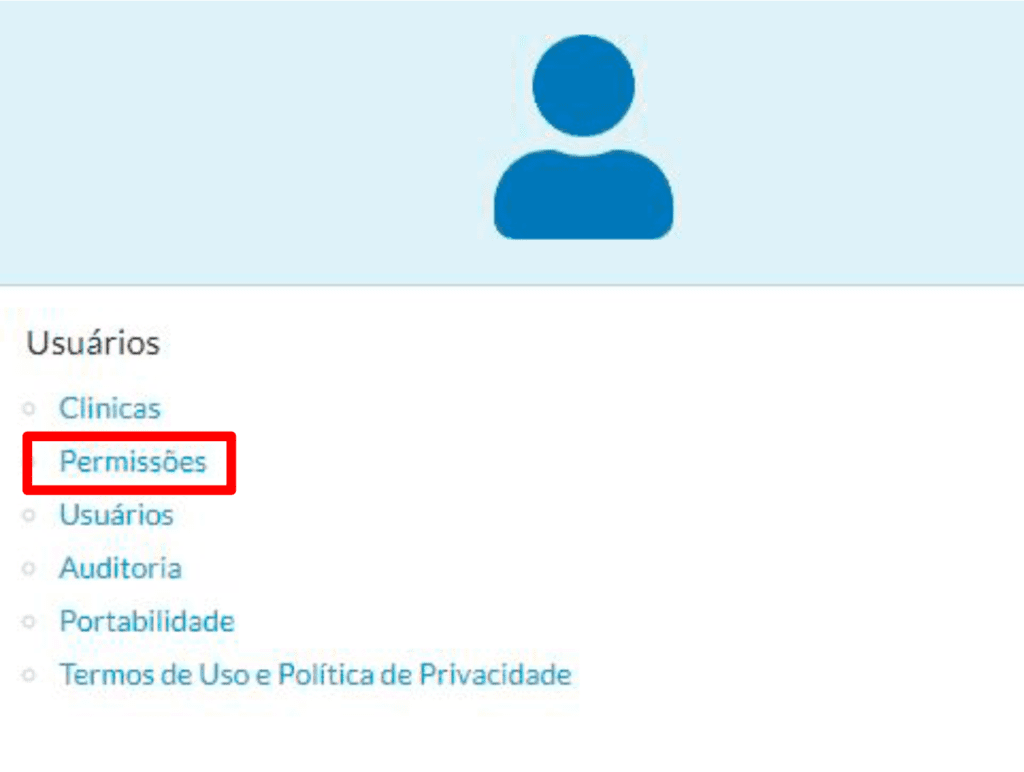
3. Selecione qual área seria alterada.
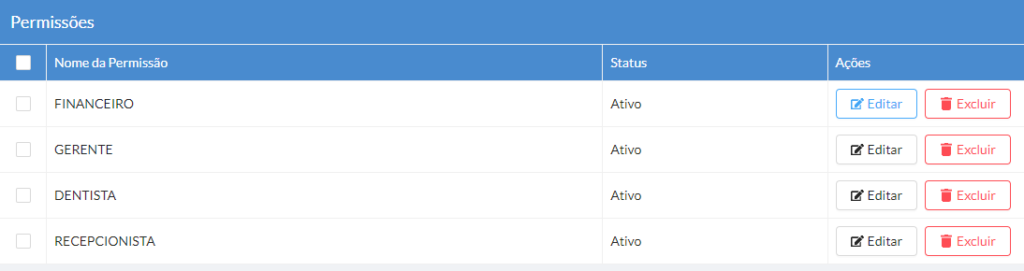
4. Selecione quais funções serão liberadas. No caso, já vem algumas cadastradas em cada área, mas você pode modificar para maneira que mais te agrade.
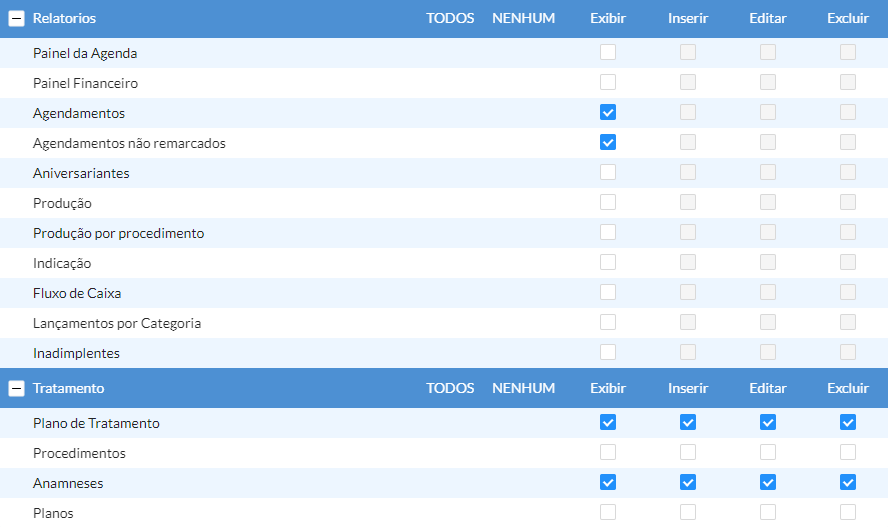
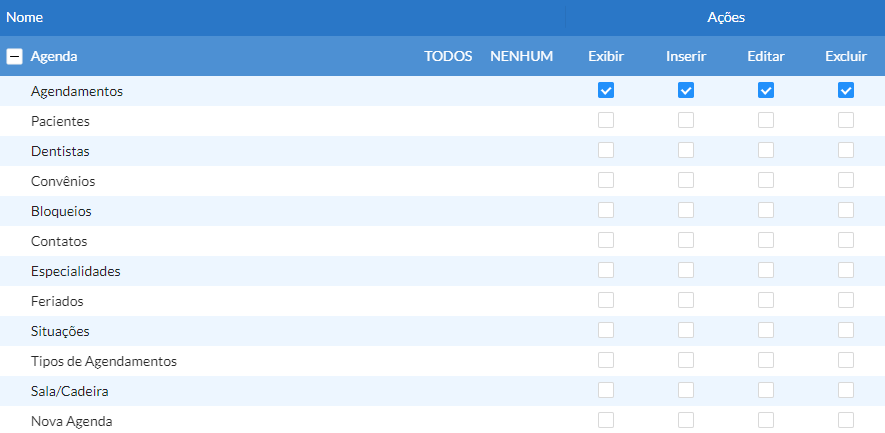
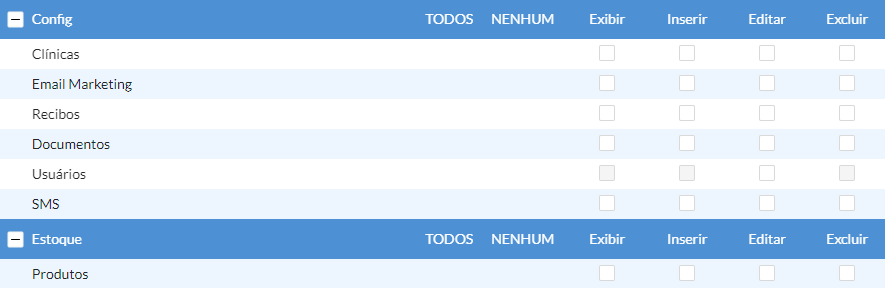
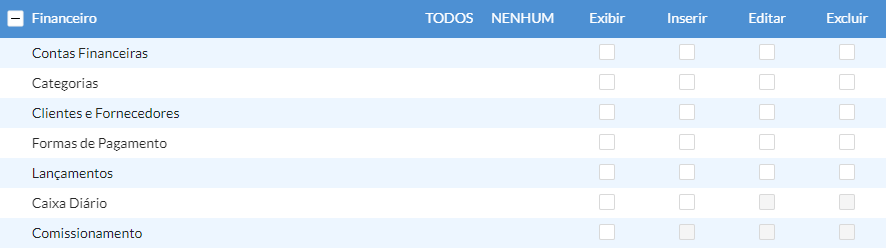
5. Clique em “Salvar” para continuar.

6. Repita o item 1 e na aba “Usuáirios”, clique em “usuários”.
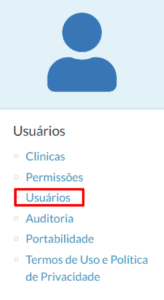
7. Clique no usuário que você deseja alterar permissões.
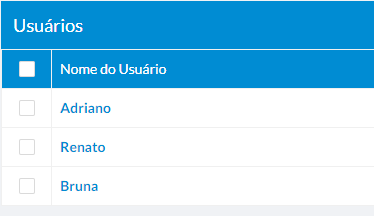
8. Escolha quais áreas serão liberadas para o usuário selecionado.
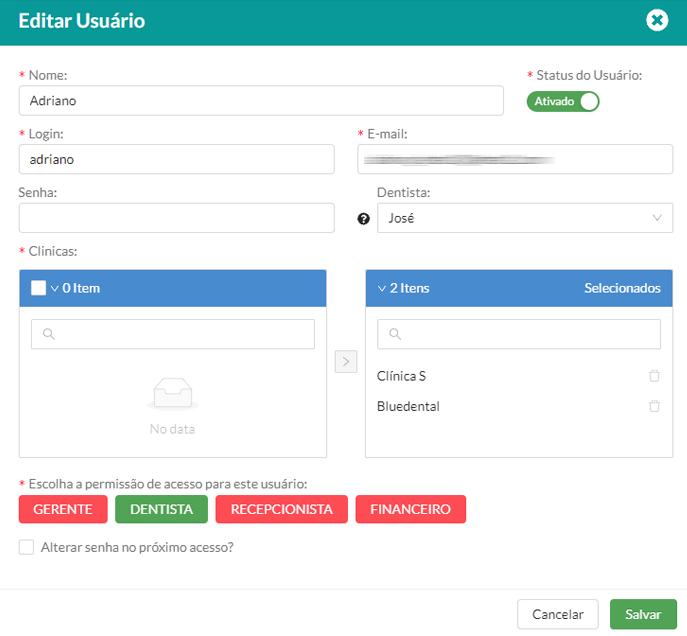
9. Clique em “salvar” e finalize o processo de permissão.
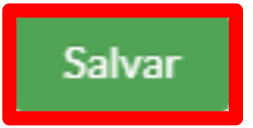
Agora você já sabe como modificar e liberar permissões para áreas e usuários.
Se ficar com alguma dúvida, é só entrar em contato com o nosso time de suporte pelo e-mail [email protected] ou você também pode clicar neste link https://www.bluedental.com.br/contato/